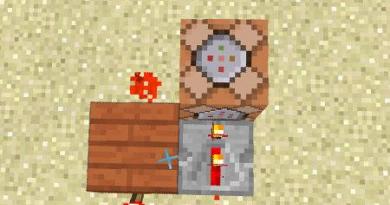Kā likt klēpjdatoram pieprasīt paroli, kad tas ir ieslēgts. Kā iestatīt paroli klēpjdatorā? Norādījumi un metodes paroles izveidošanai Windows 7 klēpjdatoram
Ja jūs nedzīvojat viens, vienmēr pastāv risks, ka jūsu klēpjdatoru kāds varētu izmantot mājās. Tomēr, pat ja jūs esat vienīgais, kas dzīvo jūsu dzīvoklī, jums var būt viesi, kuri nevar pretoties kārdinājumam ieskatīties kāda cita datorā. Lai tas nenotiktu, iepriekš vajadzētu padomāt, kā iestatiet paroli klēpjdatorā. Tas novērsīs nepatīkamas sekas dzēstu failu veidā, lasot personīgo korespondenci un skatoties svešinieku fotogrāfijas.
Kā iestatīt paroli klēpjdatorā
Mehānisms un procedūra ir atkarīga no jūsu operētājsistēmas, mēs izskatīsim populārākās un biežāk sastopamās iespējas - Windows 7 un Windows 8, 8.1. Neatkarīgi no tā, kādu OS esat instalējis, atcerieties galveno - parolei jābūt tādai, lai neviens, izņemot jūs, to nevarētu uzminēt.
Ir iespēja izmantot paroļu ģeneratoru - programmu, kas, ņemot vērā norādītos parametrus, automātiski ģenerē paroles, kas sastāv no ciparu un burtu kopas. Taču šīs metodes trūkums ir tāds, ka ir diezgan grūti atcerēties ģenerēto paroli, un, ja to kaut kur pierakstīsi, pastāv risks, ka to varēs izmantot kāds cits.
Tāpēc labāk ir pašam izdomāt paroli, taču atcerieties dažus vienkāršus noteikumus:
- neizmantojiet savu dzimšanas datumu kā paroli – ne savu, ne tuvinieku”;
- Par paroli nevajadzētu izmantot savu vārdu vai uzvārdu vai mājdzīvnieka vārdu;
- Labāk, ja parole satur gan ciparus, gan burtus, gan lielos, gan mazos;
- ja izmantojat zīmes, iespēja, ka kāds varēs atkārtot jūsu paroli, ir daudz mazāka.
Ja jums ir Windows 7
- Dodieties uz vadības paneli, izmantojot izvēlni " Sākt» un izvēlnē atlasiet rindu par lietotāju kontiem.
- Atlasiet cilni paroles izveidošanai savam kontam un noklikšķiniet ar peles kreiso taustiņu.
- Iestatiet paroli, ievērojot iepriekš minētos ieteikumus un padomu, kas palīdzēs atcerēties šo paroli, ja kaut kas notiks.
Ja jums ir Windows 8, 8.1
- Dodieties uz vadības paneli, kā aprakstīts iepriekš, un logā “Datora iestatījumi” atlasiet rindiņu par konta maiņu.
- Kad izvēlnē ir sasniegts 3. punkts, atveriet labo Windows paneli un atlasiet “ Iespējas» –> « Mainiet datora iestatījumus».
- Parādītajā konta pārvaldības logā iestatiet paroli - teksta, grafisku vai īsu, kas sastāv no 4 cipariem.
Tagad jūs zināt, kā iestatīt paroli klēpjdatoram, kad to ieslēdzat, un varat to iestatīt jebkurā laikā. Ja strādājat ar datoru un jums ir jāatkāpjas, viss, kas jums jādara, ir jānospiež vienkāršs īsinājumtaustiņš Windows+L, un operētājsistēma tiks bloķēta. Tādā veidā jūs varat būt drošs, ka nevienam nebūs piekļuves jūsu datiem jūsu klēpjdatorā, kamēr jūs esat prom.
8 090Klēpjdatora diskos saglabātajai informācijai ir lielāks noplūdes risks nekā mājas galddatoros. Galu galā daudzi īpašnieki nēsā līdzi mobilo datoru un dažreiz atstāj to nekontrolētu. Lai dati nenonāktu nepareizās rokās, tie ir jāaizsargā. Vienkāršākais veids, kā to izdarīt, ir ar paroli.
Parunāsim par to, kā iestatīt paroli klēpjdatorā un kāda aizsardzības metode jums būs optimāla.
Trīs klēpjdatora paroles aizsardzības līnijas
Sākotnējais aizsardzības līmenis ir paroles iestatīšana, lai piekļūtu OS. Ļauj paslēpt diska saturu no ziņkārīgiem manekeniem, bet ne no tiem, kuru mērķis ir nopietni zagt datus.
Nākamā, uzticamākā metode ir paroles iestatīšana klēpjdatora BIOS. Lai to uzlauztu, uzbrucējam būs ļoti smagi jāstrādā.
Maksimālais aizsardzības līmenis tiek nodrošināts, iestatot paroli cietajā diskā. Bet labāk neizmantot šo iespēju, ja vien tas nav absolūti nepieciešams. Zemāk jūs uzzināsit, kāpēc.
Piekļuves aizsardzība ar paroli sistēmā Windows
Kāpēc tas ir labi
Vienkāršība un drošība.
Kāpēc tas ir slikti?
Zema uzticamība. Viegli uzlauzts. Nav piemērots īpaši vērtīgas informācijas aizsardzībai.
Kam tas ir piemērots?
Tiem, kuri vēlas aizsargāt personiskos failus no citu, piemēram, ģimenes locekļu vai kolēģu, piekļuves.
Kā instalēt operētājsistēmā Windows 7
Lai iestatītu paroli Windows 7 kontam, jums jāveic 3 darbības:
- Atveriet Windows vadības paneli un dodieties uz sadaļu “Lietotāju konti”.

- Noklikšķiniet uz "Izveidot sava konta paroli".

- Nākamajā logā aizpildiet tālāk redzamos laukus: ievadiet ieejas frāzi, tās apstiprinājumu un atgādinājuma mājienu. Pēdējais nav nepieciešams. Saglabājiet iestatījumu un restartējiet.

Tagad katru reizi, ieslēdzot datoru, sistēma Windows prasīs autentifikāciju.

Kā instalēt operētājsistēmā Windows 8-10
Pirmo reizi Windows 8 lietotājiem, lai pieteiktos sistēmā, ir iespēja izmantot ne tikai simbolisku, bet arī grafisku paroli. Pēdējais, ja tas ir pareizi izstrādāts, ir ne mazāk uzticams kā teksta, taču to ir daudz vieglāk atcerēties.
Operētājsistēmā Windows 10 papildus aizsardzībai ar paroli ir parādījušās funkcijas “PIN kods” un “Windows Hello”. PIN ir īsa ciparu kombinācija, ko lietotājs var ievadīt sava Microsoft konta paroles vietā. Pēc izstrādātāju domām, tas tiek darīts, lai vienkāršotu pieteikšanos tiem, kuri datoru lieto drošā vidē, piemēram, tikai mājās.
Windows Hello līdzeklis ir salīdzinoši jauns līdzeklis. Tās būtība slēpjas sistēmā, kas atpazīst lietotāja pirkstu nospiedumu, seju vai varavīksneni. Tas ir ērti, taču nedarbojas visās ierīcēs un pašlaik nav pilnībā atkļūdots.
Sadaļa visu veidu paroļu pārvaldībai “astoņos” un “desmit” atrodas lietojumprogrammā “Iestatījumi”. Operētājsistēmā Windows 10 tas tiek atvērts, izmantojot izvēlni Sākt (zobrata formas poga).

Operētājsistēmā Windows 8 (8.1), lai to izdarītu, jums jāatver Charms brīnumu panelis, noklikšķiniet uz “Iestatījumi” un pēc tam uz “Mainīt datora iestatījumus”.
Turpmākās darbības abās sistēmās ir ļoti līdzīgas, tāpēc mēs tās izskatīsim tikai, izmantojot Windows 10 kā piemēru.
Lietojumprogrammā “Iestatījumi” atveriet sadaļu “Pieteikšanās opcijas”, atlasiet vajadzīgo paroles veidu un noklikšķiniet uz “Pievienot”.

- Lai savam kontam izveidotu teksta paroli, atveriet apakšsadaļu “Parole”. Attiecīgajā laukā ievadiet koda frāzi, apstiprinājumu un mājienu.

Pin kods un attēla parole ir pieejami tikai Microsoft kontam (vietējā administratora pakļautībā šīs funkcijas ir neaktīvas).
- Lai iestatītu PIN kodu (operētājsistēmā Windows 10), ievadiet vairākus ciparus norādītajos laukos, apstipriniet tos un noklikšķiniet uz Labi, lai saglabātu. Atšķirībā no Microsoft tiešsaistes konta, PIN darbosies tikai šajā ierīcē.

- Lai izveidotu grafisku paroli, augšupielādējiet lietojumprogrammā jebkuru grafisku attēlu. Lūdzu, piekrītiet izmantot šo attēlu, veidojot savu paroli. Pēc tam uz attēla uzzīmējiet dažas vienkāršas formas, kuras jums ir viegli atcerēties, un atkārtojiet zīmējumu 3 reizes.

BIOS un diska paroles aizsardzība
Kāpēc tas ir labi
Tas ir ļoti izturīgs pret ielaušanos. Tas ne tikai aizsargā pieteikšanos operētājsistēmā, bet arī novērš izmaiņas BIOS iestatījumos (tostarp neļaujot klēpjdatoram palaist no cita datu nesēja).
Kāpēc tas ir slikti?
Ja aizmirstat savu paroli, ir ārkārtīgi grūti piekļūt aizsargātiem datu nesējiem. Dažreiz tas ir neiespējami.
Kam tas ir piemērots?
Tiem, kas īpaši vērtīgus datus glabā klēpjdatorā.
Kas ir īpašs
Atšķirībā no galddatoriem, vairumam klēpjdatoru BIOS paroli nevar atiestatīt, atvienojot zibatmiņas akumulatoru, kurā tiek saglabāts BIOS mikrokods ar visiem iestatījumiem. Viņa tur nav. Paroles tiek ierakstītas atsevišķā nemainīgā eeprom atmiņā, kas netiek izdzēsta, izslēdzot barošanu.
Dažos klēpjdatoru modeļos aizmirsto paroli var atiestatīt, izmantojot īpašas ieejas frāzes. Šo frāžu atlases metode Asus, Lenovo, HP un citu zīmolu klēpjdatoros nav vienāda un ne vienmēr ir efektīva. Bieži vien problēmu var atrisināt, tikai mirgojot programmētāja atmiņas moduli.
Cietā diska parole tiek saglabāta aizsargātā magnētiskā datu nesēja zonā, kā arī kontrollera atmiņā. Kad lietotājs ievada paroli, tiek salīdzinātas abas kopijas. Šī dubultā paroles saglabāšanas metode nodrošina maksimālu diskā esošo datu drošību, taču gadījumā, ja esat aizmirsis tos atjaunot vai atiestatīt neiespējami. Informācija tiks zaudēta uz visiem laikiem.
Kā iestatīt
- Pēc klēpjdatora ieslēgšanas nospiediet taustiņu kombināciju, lai atvērtu BIOS iestatīšanas utilītu.
- Izmantojot bulttaustiņus, dodieties uz cilni "Drošība". Nepieciešamās opcijas ir apvilktas ekrānuzņēmumā. Atlasiet “Mainīt (iestatīt) uzrauga paroli”, nospiediet taustiņu Enter un parādītajā laukā ievadiet ieejas frāzi.

- Ja vēlaties iestatīt lietotāja paroli (lietotāja tiesības BIOS ir ierobežotas, lai skatītu un mainītu nelielus iestatījumus, piemēram, datumu un laiku), atlasiet “Mainīt (iestatīt) lietotāja paroli” un rīkojieties tāpat.
- Šeit atrodas iespēja iestatīt diska paroli, un to sauc par “Mainīt (iestatīt) HDD paroli”. Ja tā neeksistē, tas nozīmē, ka jūsu dators to neatbalsta.

- Lai saglabātu iestatījumus un aizvērtu utilītu, nospiediet taustiņu F10.
Tagad jums būs jāievada paroles katru reizi, kad ieslēdzat klēpjdatoru; bez tām Windows ielāde un piekļuve informācijai būs aizliegta.
Ja ir nepieciešams ierobežot svešinieku piekļuvi savam datoram, tad var izmantot paroli, kuru zinot tikai tā īpašnieks varēs iekļūt datorā. To var izdarīt, izmantojot dažādas metodes. Viens no tiem ietver paroles iestatīšanu, lai pieteiktos sistēmā, un otrais ir paroles iestatīšana, izmantojot BIOS visā klēpjdatorā.
Lai izvēlētos pareizo, jums ir jāiepazīstas ar katru no tiem. Turklāt klēpjdatoram ir iespējams uzstādīt papildu aizsardzību, ja tajā tiek glabāta ļoti svarīga informācija.
Windows pieteikšanās paroles iestatīšana
Vienkāršākais veids, kā iestatīt paroli datorā, ir iestatīt paroli, lai ievadītu operētājsistēmu. Šī metode nav visuzticamākā, jo to ir viegli atiestatīt vai izdomāt. Tomēr pilnīgi pietiek ar īslaicīgu piekļuves ierobežošanu, un neviens nevarēja izmantot datoru lietotāja prombūtnes laikā.
Windows 7
Lai iestatītu paroli šajā operētājsistēmas versijā, jums jāiet uz “Vadības panelis” un jāizvēlas displejs “Ikonas”. Pēc tam jums vajadzētu doties uz sadaļu "Lietotāju konti". Nākamais solis ir noklikšķināt uz “Izveidot sava konta paroli”. Pēc tam jāievada parole un tās apstiprinājums, kā arī atgādinājuma mājiens. Pēc tam jums ir jāsaglabā izmaiņas.
Pēc šīm manipulācijām katru reizi, kad piesakāties operētājsistēmā, sistēma Windows prasīs paroli. Turklāt klēpjdatoru var bloķēt, nospiežot taustiņus Win+L, to neizslēdzot.
Windows 8.1 un 8
Windows 8. versijā paroli var iestatīt vairākos veidos. Pirmajā gadījumā jums jāiet uz “Vadības panelis” un jāizvēlas “Lietotāju konti”. Pēc tam logā "Datora iestatījumi" jānoklikšķina uz "Mainīt kontu". Šeit jūs varat iestatīt jaunu paroli.
Varat arī atvērt labo rūti un noklikšķināt uz Opcijas. Pēc tam jums vajadzētu izvēlēties "Mainīt datora iestatījumus". Šajā logā dodieties uz sadaļu "Konti". Šajā sadaļā varat iestatīt paroli, un to var izdarīt ne tikai tekstā, bet arī grafiski, kā arī varat iestatīt PIN kodu.
Kā iestatīt paroli klēpjdatora BIOS (drošāks veids)
Šāda veida paroles iestatīšana tiek uzskatīta par drošāku, jo, lai atiestatītu paroli, jums būs jāizņem akumulators no mātesplates. Tas nozīmē, ka ievērojami samazinās iespējamība, ka kāds cits varēs izmantot klēpjdatoru īpašnieka prombūtnes laikā.
Lai BIOS iestatītu paroli, tā jāievada. Lai to izdarītu, startējot klēpjdatoru, atkarībā no modeļa nospiediet taustiņu F2 vai citus taustiņus. Šie taustiņi tiek parādīti sākuma ekrānā, startējot datoru.
Pēc tam BIOS ir jāatrod sadaļa, kurā ir lietotāja paroles vai uzrauga paroles vienumi. Pietiek ar vienu lietotāja paroli, kas tiks pieprasīta katru reizi, kad ieslēdzat klēpjdatoru vai ievadāt BIOS. Gandrīz visos klēpjdatoros tas notiek pēc tāda paša principa. Pēc paroles iestatīšanas jums jādodas uz Iziet un jāizvēlas Saglabāt un iziet no iestatīšanas.
Citas metodes, kā aizsargāt klēpjdatoru ar paroli
Būtība ir tāda, ka visas iepriekš minētās darbības var aizsargāt informāciju no jūsu tuvākās vides. Tomēr, ja izņemat cieto disku un pievienojat to citam datoram, visa informācija būs pieejama. Šajā gadījumā var palīdzēt datu šifrēšanas utilīta. Tas ir pieejams pat starp iebūvētajām Windows utilītprogrammām.
Parole datorā droši aizsargā tajā esošo informāciju. Šifrēšanas izmantošana palīdz novērst nesankcionētu pieteikšanos. Ir daudz veidu, kā iestatīt paroli klēpjdatorā, taču katrs no tiem ir individuāls, jo tam ir savi smalkumi. Jāatceras, ka lietotājam, kurš ir pieslēgts globālajam tīmeklim, ir daudz lielāka iespēja inficēties ar Trojas vīrusu, ja ierīcē nav paroles, atšķirībā no aizsargāta lietotāja.
Universāla metode operētājsistēmai Windows
Daudzi cilvēki, piesakoties, nezina, kā datorā iestatīt paroli. Patiesībā šīs problēmas risināšana nebūs grūta. Lai aizsargātu ierīces datus, jums jāveic šāda darbību secība:
- Nospiediet tastatūras taustiņu Sākt vai Windows pogu.
- Atrodiet "Vadības panelis".
- Izvēlieties "Lietotāju konti".
- Ievadiet datus lodziņā ar nosaukumu “Izveidot paroli”.
- Nākamais solis ir jau izveidotās paroles dublēšana. Padoms rindas apakšā būs redzams visiem lietotājiem, kuri vēlas uzlauzt sistēmu. Ir svarīgi, lai tas nebūtu pilnīgi acīmredzams. Vislabāk ir sastādīt vārdu vai atsaukties uz rakstzīmju kopu. Šādām kombinācijām vajadzētu radīt asociācijas ierīces dekodēšanai. Bet, ja jums ir simtprocentīga pārliecība par savu atmiņu, varat atstāt rindu tukšu.
- Parole tika veiksmīgi saglabāta.
Windows 7 parole
 Lai aizsargātu informāciju un personas datus datorā ar operētājsistēmu Windows 7, varat arī iestatīt paroli. Ja ir tikai viens konts, pēc noklusējuma tam tiek piešķirtas administratora tiesības. Tas nozīmē, ka, startējot datoru, jūs varat apskatīt visus failus bez izņēmuma, noņemt un instalēt programmas.
Lai aizsargātu informāciju un personas datus datorā ar operētājsistēmu Windows 7, varat arī iestatīt paroli. Ja ir tikai viens konts, pēc noklusējuma tam tiek piešķirtas administratora tiesības. Tas nozīmē, ka, startējot datoru, jūs varat apskatīt visus failus bez izņēmuma, noņemt un instalēt programmas.
Lai veiksmīgi saglabātu klēpjdatora saturu, ir jāveic dažas vienkāršas darbības, pēc kurām varat aizmirst par ārējo traucējumu problēmu. Paroles iestatīšanas rokasgrāmatā Windows 7 klēpjdatorā ir iekļautas vairākas darbības, kas jāveic šādā secībā:
- Palaidiet vadības paneli no izvēlnes Sākt.
- Atvērtajā logā mapes labajā stūrī mainiet skatu no “Kategorija” uz “Mazas ikonas”.
- Pēc tam jums jādodas uz sadaļu "Lietotāju konti".
- Noklikšķiniet uz saites "Izveidot paroli savam kontam".
- Vienkāršākais, kas atliek, ir izdomāt jaunu paroli un ievadīt to vēlreiz. Pēc ievadīto datu pārbaudes noklikšķiniet uz pogas “Izveidot paroli”.
No šī brīža konts ir šifrēts un pilnībā aizsargāts. Tagad ir trīs iespējas darbam ar paroli: atstāt, mainīt, dzēst. Pēc datora restartēšanas ekrānā parādīsies logs, lai atbloķētu sistēmu. Šis algoritms ir precīzi piemērots operētājsistēmai Windows 8. Ja stingri izpildīsit iepriekš sniegtos norādījumus, nākamreiz, kad startēsit klēpjdatoru, jūs redzēsit tādu pašu logu kā “septiņi”.
Visuzticamākā metode
Ja klēpjdatoram iestatītā parole, to ieslēdzot, pilnībā neatbilst drošības prasībām, problēmu palīdzēs atrisināt BIOS šifrēšana. BIOS šifrēšana ir ļoti spēcīga aparatūras aizsardzības metode. To nevar “salauzt”, uzlaužot programmas, un instalēšana neaizņems daudz laika. Tas ir vienkāršākais veids, kā bloķēt datoru., bet tajā pašā laikā tas ir visvairāk nepieejams nesankcionētai piekļuvei.

Mapju un failu kodēšana
Sistēmai Windows 7 ir šifrēšanas funkcija, kas ļauj aizsargāt mapes un failus ar paroli. Šī funkcija ir noderīga, ja klēpjdatoru izmanto vairāki lietotāji. Pat ja lietotājam ir piekļuve cietajam diskam, viņš nevarēs atbloķēt mapi bez vietējā šifrēšanas koda. Lai droši aizsargātu savus failus, veiciet tālāk norādītās darbības.

Kā noņemt pazaudētu paroli
Cilvēki bieži aizmirst savas paroles. Šī problēma var skart ikvienu datora lietotāju. Bet ko darīt, ja esat aizmirsis savu Windows paroli? Galvenā grūtība ir tā, ka piekļuve sistēmai ir ievērojami ierobežota. Windows ir labs rīks šīs problēmas risināšanai, taču gandrīz neviens par to nezina. Un pats interesantākais ir tas, ka šī ir diezgan vienkārša metode, kas prasīs ne vairāk kā 15 minūtes, neizmantojot trešo pušu lietojumprogrammas un programmas.
Lai atiestatītu Windows paroli, būs nepieciešams sistēmas atkopšanas disks. Bet to var aizstāt ar CD vai DVD, ja izveidojat sistēmas rezerves kopiju. Lai to izdarītu, jums ir nepieciešams:

Pēc dublējuma izveides jums būs jārestartē dators kopā ar sistēmas atkopšanas disku un pēc tam jānospiež jebkurš taustiņš. Tas tiks palaists Windows instalēšanas režīmā, kurā jums jāizvēlas Sistēmas atkopšanas opcijas. Pēc noklikšķināšanas uz pogas “Tālāk” parādīsies logs “Atlasīt atkopšanas metodi”, kurā jāizvēlas “Komandrinda”. .
Komandrindā ievadiet kodu: copy c: windowssystem32sethc. exe c : \ Pēc tam jums jānospiež Enter. Pēc tam ievadiet citu kodu, lai: kopētu c: windowssystem32cmd. exe. Pēc atkārtotas Enter nospiešanas jums tiks piedāvāts pārrakstīt. Jums jāatbild “Jā” un pēc tam “Ievadīt”.
Tagad jums vajadzētu aizvērt komandu uzvedni un restartēt datoru. Windows 7 pieteikšanās ekrānā nospiediet taustiņu Shift 5 reizes, un tiks parādīts komandu logs. Lai izveidotu jaunu paroli, tajā tiek ievietota šāda komanda: tīkla lietotājs (konta nosaukums) (jebkura parole). Apstiprinājums tiks veikts, nospiežot taustiņu “Enter”. Pēc visām manipulācijām jums tiks lūgts pārrakstīt esošo kodu, uz kuru jāatbild “Jā” un vēlreiz jānospiež “Enter”. Tagad varat pieteikties sistēmā Windows, izmantojot savu jauno paroli.
Bet tas vēl nav viss, jums ir jāatgriež oriģinālais fails savā vietā. Lai to izdarītu, ir svarīgi arī restartēt datoru, izmantojot atkopšanas disku. Izmantojot komandrindu, jums būs jāievada kods: c:sethc. exe c: windowssystem32sethc. exe. Pēc tam jums jānospiež taustiņš “Enter” un jāpārstartē sistēma.
Datu šifrēšanas plusi
 Jautājums par to, kā 7 rodas dažādu iemeslu dēļ. Bet viņiem vienmēr ir viena kopīga iezīme: rūpes par savu drošību no ārējas iejaukšanās. Šādas darbības nav iespējams pārvērtēt. Ar to palīdzību iespējams ne tikai aizsargāt datus, bet arī ierobežot bērnu datora lietošanas laiku, ja viņi netiek pastāvīgi uzraudzīti.
Jautājums par to, kā 7 rodas dažādu iemeslu dēļ. Bet viņiem vienmēr ir viena kopīga iezīme: rūpes par savu drošību no ārējas iejaukšanās. Šādas darbības nav iespējams pārvērtēt. Ar to palīdzību iespējams ne tikai aizsargāt datus, bet arī ierobežot bērnu datora lietošanas laiku, ja viņi netiek pastāvīgi uzraudzīti.
Ieguldot laiku, lai mācītos un apgūtu, kā darbojas sistēma Windows, varat uz visiem laikiem aizmirst, ka jāuztraucas par konfidenciālu informāciju. Vēl viena svarīga šo darbību priekšrocība būs failu un mapju aizsardzība pret dažiem vīrusiem un ļaunprātīgu programmatūru. Iepriekš aprakstītās vienkāršās darbības aizsargā miljoniem cilvēku visā pasaulē personas datus.
Ja izmantojat datoru mājās vai birojā, vienmēr pastāv iespēja, ka citi lietotāji vēlēsies strādāt ar jūsu datoru. Tie varētu būt ģimenes locekļi, bērni, draugi vai kolēģi. Lai tie tīši vai nejauši nesabojātu vai nemainītu neko jūsu operētājsistēmā un instalētajās programmās, ieteicams datoru aizsargāt ar paroli. Šajā rakstā ir aprakstīts, kā klēpjdatorā var mainīt esošo vai iestatīt jaunu paroli.
Mūsdienu operētājsistēmas jau nodrošina visus nepieciešamos rīkus, lai aizsargātu personālajā datorā glabātos personas datus. Pirms paroles iestatīšanas klēpjdatorā nav jāinstalē papildu programmas.
Windows 7
Ja izmantojat operētājsistēmu Windows 7, šī rokasgrāmatas daļa par paroles iestatīšanu klēpjdatorā ir paredzēta jums. Lai iestatītu pieteikšanās atslēgu, jums būs jāatver sava konta iestatījumu izvēlne:
Nākamajā reizē, kad pieteiksieties sistēmā Windows, sistēma lūgs jums ievadīt jaunu atslēgas versiju.
Windows 8
Windows 8 lietotājiem ir jāatver sadaļa “Konti”. To var izdarīt, izmantojot vadības paneli vai grafisko izvēlni labajā pusē, kategorijā “Iestatījumi”. Lai to izsauktu, kursors jāpārvieto uz ekrāna augšējo labo stūri un lēnām jāpārvieto uz leju. Atvērtajā panelī noklikšķiniet uz sadaļas “Iestatījumi” un atlasiet apakšsadaļu “Mainīt iestatījumus”.
Izmantojiet kreisajā pusē esošo navigācijas izvēlni, lai atvērtu kategoriju Pierakstīšanās opcijas. Šeit varat iestatīt parastu drošības kodu, grafisku paroli (noteiktas formas uzzīmēšana uz ekrāna) vai PIN kodu, piemēram, tālruņiem (īss četru ciparu taustiņš).